Win11管理员已阻止你运行此应用,有关详细信息怎么处理?
最近有小伙伴反应升级到win11系统之后,发现要安装软件或打开某些软件时,会经常遇到提示管理员已阻止你运行此应用,有关详细信息,不知道该如何解决呢?如果你想知道的话,下面就和小编来看看Win11管理员已阻止你运行此应用,有关详细信息的详细处理方法吧。
Win11管理员已阻止你运行此应用,有关详细信息怎么处理?
1、首先我们右键“开始菜单”。
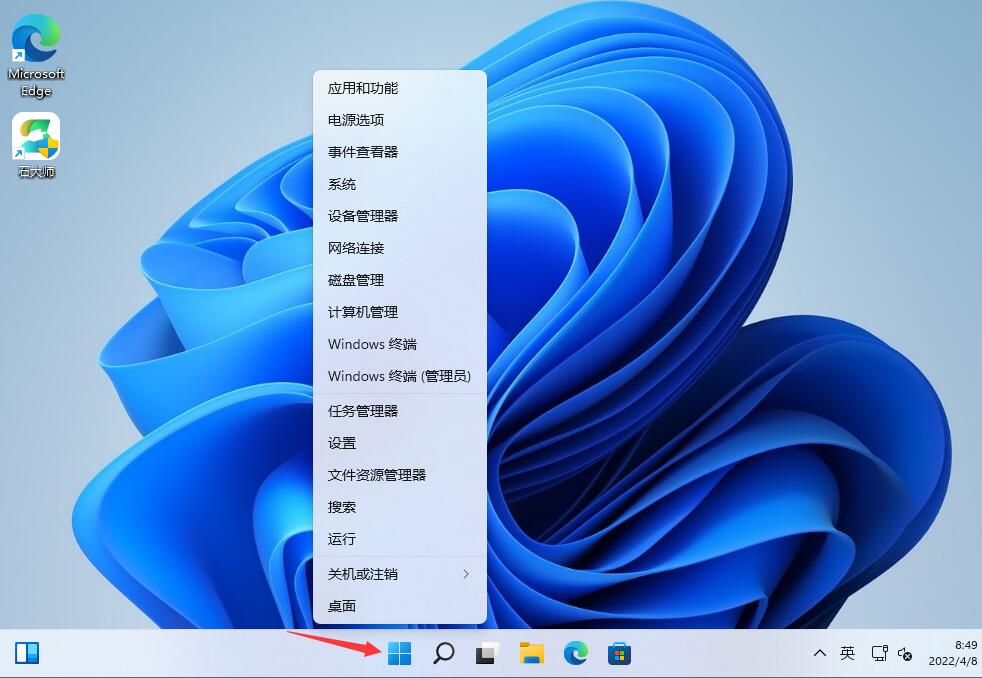
2、接着打开“windows终端(管理员)”。

3、然后输入“net user User 789456 /add”回车运行。(创建一个账户,登录密码为789456)。

4、创建完成后,再输入“net localgroup administrators User /add”回车赋予管理员权限。

5、随后打开开始菜单,点击个人头像,在其中登录我们刚刚创建的用户即可解决。

上一篇:Win11掉帧严重是怎么回事?Win11玩游戏掉帧的解决方法
栏 目:Windows系列
下一篇:Win11复制文件提示需要权限怎么办 Win11复制需要权限才能执行如何解决
本文标题:Win11管理员已阻止你运行此应用,有关详细信息怎么处理?
本文地址:https://zz.feitang.co/system/26455.html
您可能感兴趣的文章
- 11-18Win11系统wlan无线网络不见了怎么办?Win11找不到wlan设置解决方法
- 11-18Win11更新中途怎么取消?如何取消Win11系统的更新
- 11-18Win11删除的文件还能恢复吗 Win11恢复删除的文件
- 11-18Win11怎么升级显卡驱动 Win11升级显卡驱动教程
- 11-18Win11 A卡如何自定义分辨率?AMD显卡自定义分辨率的方法
- 11-18Win11找不到文件wt.exe怎么办?打不开Windows终端如何解决?
- 11-18Win11如何设置右键单击显示所有选项?
- 11-18Win11如何启用启动修复?Win11执行启动修复
- 11-18怎么获得管理员权限Win11 Win11没有管理员权限怎么办
- 11-18Win11复制文件提示需要权限怎么办 Win11复制需要权限才能执行如何解决


阅读排行
- 1Win11系统wlan无线网络不见了怎么办?Win11找不到wlan设置解决方法
- 2Win11更新中途怎么取消?如何取消Win11系统的更新
- 3Win11删除的文件还能恢复吗 Win11恢复删除的文件
- 4Win11怎么升级显卡驱动 Win11升级显卡驱动教程
- 5Win11 A卡如何自定义分辨率?AMD显卡自定义分辨率的方法
- 6Win11找不到文件wt.exe怎么办?打不开Windows终端如何解决?
- 7Win11如何设置右键单击显示所有选项?
- 8Win11如何启用启动修复?Win11执行启动修复
- 9怎么获得管理员权限Win11 Win11没有管理员权限怎么办
- 10Win11复制文件提示需要权限怎么办 Win11复制需要权限才能执行如何解决
推荐教程
- 08-12Win11 LTSC 根本不适合个人用户? LTSC版本的优缺点分析
- 08-12windows11选择哪个版本? Win11家庭版与专业版深度对比
- 08-21Win11如何更改系统语言?Win11更改系统语言教程
- 01-02如何设置动态壁纸? Win11设置壁纸自动更换的教程
- 08-18Win11截图快捷键在哪-Win11设置截图快捷键的方法
- 08-12win10系统怎么开启定期扫描病毒功能? win10定期扫描病毒功打开方法
- 08-30Win11微软五笔输入法如何添加?Win11微软五笔输入法添加方法
- 01-02电脑自动更换壁纸怎么关? Win7取消主题自动更换的教程
- 08-12win10机械硬盘怎么提升速度 Win10机械硬盘提高读写速度的方法
- 08-27Win11电脑怎么隐藏文件?Win11怎么显示隐藏文件/文件夹?





